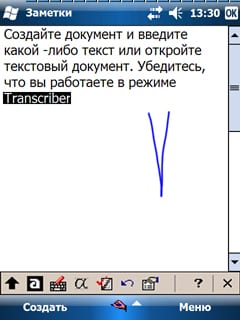Чтобы редактировать выделенный текст с помощью функции Быстрая правка (Quick Correct), выполните следующие операции:
- Создайте документ и введите какой -либо текст или откройте текстовый документ. Убедитесь, что вы работаете в режиме Transcriber (прикоснитесь к иконке, если вы не видите панель инструментов программы Transcriber).
- Выделите текст, который хотите исправить, и воспользуйтесь жестом. Появится список вариантов замены.
- Если одно из слов в списке вариантов замены вам подходит, просто прикоснитесь к нему. Чтобы изменить регистр выделенного фрагмента, используйте команду Изменить регистр (Letter Case Switch). Чтобы вставить пробел перед выделенным словом, выберите пункт Добавить пробел (Add Space). Чтобы открыть выделенный текст в окне Правка (Correction), воспользуйтесь командой Перейти к правке (Go to Corrector). Если ни одна опция вас не устраивает, нажмите Отмена (Cancel).
Окно Правка
Окно Правка (Correction) программы Transcriber считается простым и удобным способом внести исправления в текст, но лично мы находим его неэффективным. Чтобы открыть окно Правка, выделите фрагмент текста и прикоснитесь к иконке или изобразите жест Текст откроется в окне, показанном на рисунке.
Здесь вы можете вырезать выбранный текст или отменить предыдущее действие — то, что гораздо легче выучив два простых жеста. Единственная функция, которая поддерживается в окне Правка, но отсутствует в обычном режиме Transcriber, — это возможность подчеркивания слов с но что касается написания, список вариантов замены удобнее. То же самое можно сказать и о проверке правописания в программе Pocket Word. Не путайте окно Правка с функцией Быстрая правка, которую мы считаем более полезной. При выборе текста функция Быстрая правка автоматически предлагает список вариантов замены для выделенных слов, в написании которых вы не уверены, а также в качестве дополнительной опции предоставляет возможность воспользоваться окном Правка.